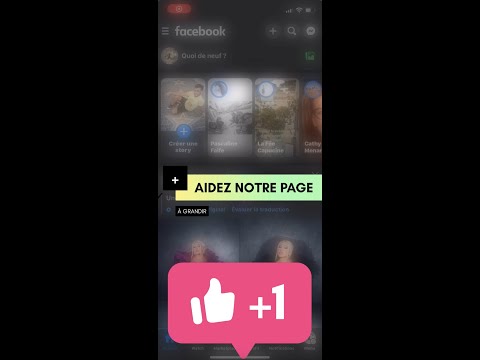Ce wikiHow vous apprend à réduire la consommation de données de votre smartphone Android afin d'éviter des frais supplémentaires sur votre facture mensuelle.
Pas
Méthode 1 sur 7: Utilisation de conseils généraux

Étape 1. Limitez votre navigation aux zones avec Wi-Fi
Chaque fois que l'Internet sans fil est disponible en option, vous devez donner la priorité à l'utilisation de données, même si les données de votre téléphone sont plus rapides que le Wi-Fi.
De nombreux lieux publics, comme les cafés, disposent du Wi-Fi « gratuit » dans la mesure où vous devez effectuer un achat pour obtenir le mot de passe

Étape 2. Restez à l'écart des médias sociaux lorsque vous utilisez des données
L'utilisation de sites riches en données comme Facebook, Twitter et Instagram pendant que vous utilisez des données s'additionnera rapidement, d'autant plus que la plupart de ces services chargeront des vidéos lorsque vous faites défiler votre flux.

Étape 3. Utilisez les versions mobiles des sites
Si vous devez naviguer tout en utilisant des données, évitez d'utiliser les applications des sites (par exemple, YouTube ou Facebook) et utilisez plutôt le site mobile. Vous pouvez généralement accéder à la version mobile d'un site en tapant "www.m.[sitename].com" dans le navigateur de votre Android.
Par exemple, vous accéderez à la version mobile de Facebook en tapant "www.m.facebook.com" dans le navigateur de votre Android

Étape 4. Conservez la musique et les vidéos sur votre téléphone
Stocker des médias tels que de la musique, des photos et des vidéos localement plutôt que de les diffuser vous fera économiser des centaines de mégaoctets (voire plusieurs gigaoctets) de données.

Étape 5. Évitez d'envoyer des messages texte contenant beaucoup de médias
Alors que l'envoi de SMS sur des données constitue généralement une quantité négligeable d'utilisation de données, l'envoi de photos ou de vidéos volumineuses réduira votre limite de données mensuelle.
Il en va de même pour le téléchargement de photos ou de vidéos sur Facebook, Instagram et d'autres médias sociaux

Étape 6. Utilisez les fonctionnalités hors ligne dans les applications
Dans Google Maps, par exemple, vous pouvez télécharger une carte d'une zone tout en étant connecté au Wi-Fi, puis utiliser la carte hors ligne pour naviguer sans utiliser de données.
L'utilisation hors connexion s'applique également à certaines applications de stockage en nuage (par exemple, OneDrive), aux abonnés YouTube Red et aux utilisateurs de Spotify Premium
Méthode 2 sur 7: Vérification de l'utilisation des données

Étape 1. Ouvrez les paramètres de votre Android
Il s'agit d'une application grise en forme d'engrenage que vous trouverez dans le tiroir d'applications, qui est la grille de points en bas de l'écran d'accueil.

Étape 2. Faites défiler vers le bas et appuyez sur Utilisation des données
Il se trouve généralement sous la rubrique "Sans fil et réseaux".
- Sur les appareils Samsung, appuyez d'abord sur Connexions en haut du menu Paramètres, puis sur Utilisation des données.
- Sur certaines versions d'Android, vous devrez peut-être d'abord appuyer sur Réseaux sans fil pour voir le L'utilisation de données option.

Étape 3. Vérifiez votre utilisation des données
Vous devriez voir une plage de dates (par exemple, "10 janvier - 09 février") à droite de laquelle se trouve un nombre mesuré en mégaoctets (Mo) ou en gigaoctets (Go). Le nombre ici est votre consommation de données au cours du dernier mois.
Vous pouvez également afficher la quantité de données utilisée par chaque application pendant la plage de dates spécifiée en faisant défiler vers le bas
Méthode 3 sur 7: Restreindre l'utilisation des données de base

Étape 1. Ouvrez les paramètres de votre Android
Cette application grise en forme d'engrenage se trouve généralement dans le tiroir d'applications.

Étape 2. Faites défiler vers le bas et appuyez sur Utilisation des données
C'est sous la rubrique "Sans fil et réseaux".
Vous devrez peut-être d'abord appuyer sur Réseaux sans fil sur certains téléphones Android.

Étape 3. Appuyez sur Restreindre les données d'arrière-plan
Cette option se trouve près du bas de l'écran.
Sur certains téléphones, vous devrez peut-être appuyer sur Données de base puis appuyez sur Désactivé.

Étape 4. Appuyez sur OK lorsque vous y êtes invité
Cela empêchera les applications exécutées en arrière-plan d'utiliser des données, ce qui limitera l'utilisation des données à l'application actuellement ouverte.
Méthode 4 sur 7: Définition d'une limite de données

Étape 1. Ouvrez les paramètres de votre Android
C'est une application grise en forme d'engrenage dans le tiroir d'applications.

Étape 2. Faites défiler vers le bas et appuyez sur Utilisation des données
Cette option se trouve sous la rubrique "Sans fil et réseaux".
Vous devrez peut-être d'abord appuyer sur Réseaux sans fil sur certains téléphones Android.

Étape 3. Faites glisser Définir la limite de données mobiles jusqu'à la position « On »
Cela affichera une fenêtre avec une ligne noire et une ligne rouge dessus.
Sur certains téléphones, vous devrez peut-être appuyer sur Définir la limite de données mobiles puis appuyez sur Au.

Étape 4. Ajustez les lignes « Avertissement » et « Limite »
Pour ce faire, appuyez dessus et faites-les glisser vers le haut ou vers le bas.
- Le nombre à gauche de la ligne noire « Avertissement » correspond au nombre de gigaoctets de données que vous pouvez utiliser avant que votre téléphone ne vous envoie une alerte, tandis que la ligne rouge indique quand votre téléphone désactivera vos données pour vous.
- Cette fonctionnalité est utile pour désactiver vos données avant de dépasser votre limite mensuelle.
Méthode 5 sur 7: Compression des données de navigation dans Chrome

Étape 1. Ouvrez Google Chrome
Cette application est un cercle rouge, jaune, vert et bleu.

Étape 2. Appuyez sur ⋮
C'est dans le coin supérieur droit de l'écran.

Étape 3. Appuyez sur Paramètres
Cette option se trouve près du bas du menu déroulant.

Étape 4. Faites défiler vers le bas et appuyez sur Économiseur de données
C'est sous l'en-tête "Avancé" près du bas du menu.

Étape 5. Faites glisser l'économiseur de données vers la position « On »
Cela activera la fonction d'économiseur de données de Chrome, qui compressera les pages du site Web visitées dans Chrome afin de les charger en utilisant moins de données.
Méthode 6 sur 7: Modification des paramètres de mise à jour des applications

Étape 1. Ouvrez Google Play
Il s'agit d'une application blanche avec un triangle multicolore dessus.

Étape 2. Appuyez sur ☰
C'est dans le coin supérieur gauche de l'écran.

Étape 3. Appuyez sur Paramètres
Cette option se trouve dans le menu contextuel sur le côté gauche de l'écran.

Étape 4. Appuyez sur Mettre à jour automatiquement les applications
C'est près du milieu de l'écran.

Étape 5. Appuyez sur Mettre à jour automatiquement les applications via Wi-Fi uniquement
Cette option est l'option du bas de cette page. Le sélectionner empêchera les applications de se mettre à jour automatiquement sur les données.
Méthode 7 sur 7: Désactivation des données

Étape 1. Ouvrez les paramètres de votre Android
C'est l'application grise en forme d'engrenage dans le tiroir d'applications de votre Android.

Étape 2. Faites défiler vers le bas et appuyez sur Utilisation des données
Vous le trouverez généralement sous la rubrique "Sans fil et réseaux".
Vous devrez peut-être d'abord appuyer sur Réseaux sans fil pour voir le L'utilisation de données option.

Étape 3. Faites glisser les données mobiles vers la gauche sur la position « Off »
Ce curseur est généralement au-dessus ou au-dessous de la fenêtre de données. La désactivation des données empêchera votre Android d'utiliser des données, ce qui est utile si vous êtes presque à la fin de votre limite de données.
Des astuces
- Sur les appareils Android 7.0, vous pouvez activer une fonctionnalité appelée « économiseur de données » dans la section Utilisation des données des paramètres. Cette fonctionnalité restreint l'utilisation de toutes les données d'arrière-plan des applications, mais vous permet de sélectionner des applications spécifiques avec lesquelles utiliser encore les données.
- Vous pouvez afficher une version plus précise des données utilisées par votre Android en téléchargeant et en vous connectant à l'application officielle de votre fournisseur de services.